Rychlý start: Nastavení služby IoT Hub Device Provisioning pomocí Azure CLI
Azure CLI slouží k vytváření a správě prostředků Azure z příkazového řádku nebo ve skriptech. Tento rychlý start podrobně popisuje vytvoření centra IoT a instance služby IoT Hub Device Provisioning pomocí Azure CLI a propojení těchto dvou služeb.
Pokud ještě nemáte předplatné Azure, vytvořte si bezplatný účet Azure před tím, než začnete.
Důležité
Centrum IoT i služba zřizování, které vytvoříte v tomto rychlém startu, budou veřejně zjistitelné jako koncové body DNS. Pokud se rozhodnete změnit názvy těchto prostředků, ujistěte se, že nepoužíváte žádné citlivé údaje.
Požadavky
Použijte prostředí Bash v Azure Cloud Shellu. Další informace najdete v tématu Rychlý start pro Bash v Azure Cloud Shellu.
Pokud dáváte přednost místnímu spouštění referenčních příkazů rozhraní příkazového řádku, nainstalujte Azure CLI. Pokud používáte Windows nebo macOS, zvažte spuštění Azure CLI v kontejneru Docker. Další informace najdete v tématu Jak spustit Azure CLI v kontejneru Dockeru.
Pokud používáte místní instalaci, přihlaste se k Azure CLI pomocí příkazu az login. Pokud chcete dokončit proces ověřování, postupujte podle kroků zobrazených na terminálu. Další možnosti přihlášení najdete v tématu Přihlášení pomocí Azure CLI.
Po zobrazení výzvy nainstalujte rozšíření Azure CLI při prvním použití. Další informace o rozšířeních najdete v tématu Využití rozšíření v Azure CLI.
Spuštěním příkazu az version zjistěte verzi a závislé knihovny, které jsou nainstalované. Pokud chcete upgradovat na nejnovější verzi, spusťte az upgrade.
Vytvoření skupiny zdrojů
Vytvořte skupinu prostředků pomocí příkazu az group create. Skupina prostředků Azure je logický kontejner, ve kterém se nasazují a spravují prostředky Azure.
Následující příklad vytvoří skupinu prostředků my-sample-resource-group v umístění westus.
az group create --name my-sample-resource-group --location westus
Tip
Tento příklad vytvoří skupinu prostředků v umístění USA – západ. Seznam dostupných umístění můžete zobrazit spuštěním příkazu az account list-locations -o table.
Vytvoření centra IoT
Vytvořte centrum IoT pomocí příkazu az iot hub create.
Následující příklad vytvoří centrum IoT my-sample-hub v umístění westus. Název centra IoT musí být globálně jedinečný v Azure, takže buď přidejte k ukázkovému názvu jedinečnou předponu nebo příponu, nebo úplně zvolte nový název. Ujistěte se, že název odpovídá správným konvencím vytváření názvů pro centrum IoT: měl by mít délku 3–50 znaků a může obsahovat jenom velké nebo malé alfanumerické znaky nebo spojovníky (-).
az iot hub create --name my-sample-hub --resource-group my-sample-resource-group --location westus
Vytvoření instance služby Device Provisioning
Pomocí příkazu az iot dps create vytvořte instanci služby Device Provisioning.
Následující příklad vytvoří instanci služby Device Provisioning s názvem my-sample-dps v umístění westus . Musíte také zvolit globálně jedinečný název pro vlastní instanci. Ujistěte se, že se řídí správnými konvencemi vytváření názvů pro službu IoT Hub Device Provisioning: měla by mít délku 3 až 64 znaků a může obsahovat pouze velké nebo malé alfanumerické znaky nebo spojovníky (-).
az iot dps create --name my-sample-dps --resource-group my-sample-resource-group --location westus
Tip
Tento příklad vytvoří službu zřizování v umístění USA – západ. Seznam dostupných umístění můžete zobrazit spuštěním příkazu az provider show --namespace Microsoft.Devices --query "resourceTypes[?resourceType=='ProvisioningServices'].locations | [0]" --out table nebo na stránce Stav Azure vyhledáním výrazu Služba Device Provisioning. V příkazech lze umístění zadat buď v jednom slově, nebo ve víceslovné podobě; Například: westus, USA – západ, USA – západ atd. Hodnota nerozlišuje malá a velká písmena. Pokud k zadání umístění použijete víceslovný formát, uveďte hodnotu v uvozovkách, například --location "West US".
Kvůli odolnosti a spolehlivosti doporučujeme nasazení do jedné z oblastí, které podporují Zóny dostupnosti.
Získání připojovacího řetězce pro centrum IoT
K propojení vašeho centra IoT se službou Device Provisioning potřebujete připojovací řetězec centra IoT. Pomocí příkazu az iot hub connection-string show získejte připojovací řetězec a pomocí jeho výstupu nastavte proměnnou, která se použije později při propojení těchto dvou prostředků.
Následující příklad nastaví hub Připojení ionString proměnnou na hodnotu připojovací řetězec pro primární klíč zásad iothubowner centra (--policy-nameparametr lze použít k určení jiné zásady). Vyměňte my-sample-hub pro jedinečný název centra IoT, který jste zvolili dříve. Tento příkaz pomocí možností query a output v Azure CLI extrahuje připojovací řetězec z výstupu příkazu.
hubConnectionString=$(az iot hub connection-string show --name my-sample-hub --key primary --query connectionString -o tsv)
Připojovací řetězec můžete zobrazit pomocí příkazu echo.
echo $hubConnectionString
Poznámka:
Tyto dva příkazy jsou platné pro hostitele spuštěného v prostředí Bash.
Pokud používáte místní prostředí Windows/CMD nebo hostitele PowerShellu, upravte příkazy tak, aby používaly správnou syntaxi pro dané prostředí.
Pokud používáte Azure Cloud Shell, zkontrolujte, jestli se v rozevíracím seznamu prostředí na levé straně okna prostředí zobrazuje Bash.
Propojení centra IoT a služby zřizování
Propojte centrum IoT a službu zřizování pomocí příkazu az iot dps linked-hub create.
Následující příklad propojuje centrum IoT s názvem my-sample-hub v umístění westus a službu Device Provisioning s názvem my-sample-dps. Vyměněte si tyto názvy jedinečných názvů ioT hubu a služby Device Provisioning, které jste zvolili dříve. Příkaz používá připojovací řetězec pro vaše centrum IoT uložené v centru Připojení ionString v předchozím kroku.
az iot dps linked-hub create --dps-name my-sample-dps --resource-group my-sample-resource-group --connection-string $hubConnectionString --location westus
Dokončení příkazu může trvat několik minut.
Ověření služby zřizování
Získejte podrobnosti o své službě zřizování pomocí příkazu az iot dps show.
Následující příklad získá podrobnosti o službě zřizování my-sample-dps. Odměňte tento název za vlastní název služby Device Provisioning.
az iot dps show --name my-sample-dps
Propojené centrum IoT se zobrazí v kolekci properties.iotHubs.
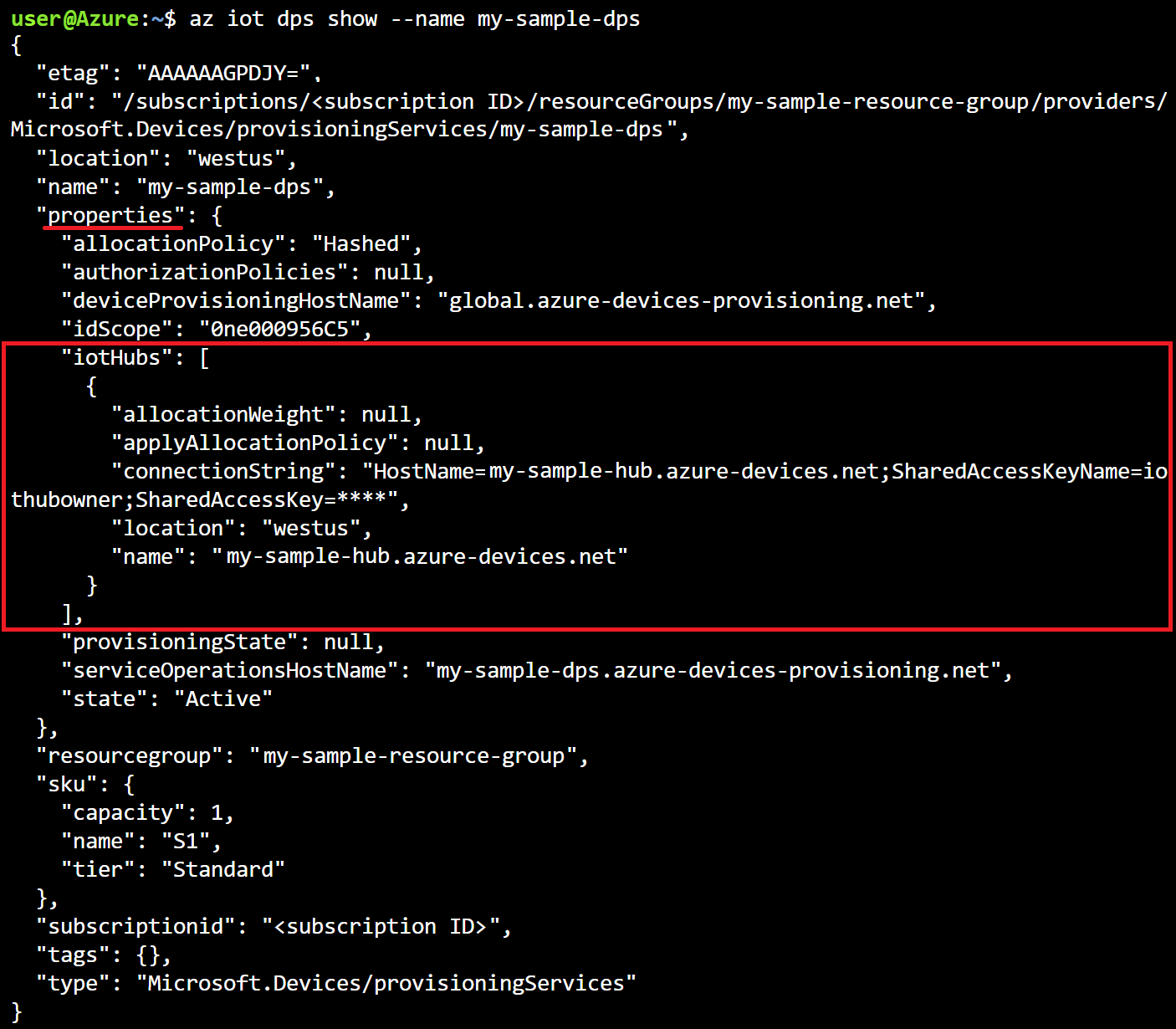
Vyčištění prostředků
Další rychlé starty v této kolekci jsou postavené na tomto rychlém startu. Pokud chcete pokračovat v práci s dalšími rychlými starty nebo kurzy, nevyčišťujte prostředky vytvořené v tomto rychlém startu. Pokud pokračovat nechcete, můžete pomocí následujících příkazů odstranit službu zřizování, centrum IoT nebo skupinu prostředků a všechny její prostředky. Názvy prostředků obsažených v následujících příkazech nahraďte názvy vlastních prostředků.
Pokud chcete odstranit službu zřizování, spusťte příkaz az iot dps delete:
az iot dps delete --name my-sample-dps --resource-group my-sample-resource-group
Pokud chcete odstranit centrum IoT, spusťte příkaz az iot hub delete:
az iot hub delete --name my-sample-hub --resource-group my-sample-resource-group
Pokud chcete odstranit skupinu prostředků a všechny její prostředky, spusťte příkaz az group delete:
az group delete --name my-sample-resource-group
Další kroky
V tomto rychlém startu jste nasadili centrum IoT a instanci služby Device Provisioning a propojili dva prostředky. Pokud chcete zjistit, jak pomocí tohoto nastavení zřídit zařízení, pokračujte rychlým startem pro vytvoření zařízení.
